backup and restore tally ERP 9 - Data Management
नियमित अंतराल पर अपने डेटा का बैकअप लेने से आपके मौजूदा डेटा के खो जाने पर आपके बैकअप किए गए डेटा को पुनः प्राप्त करने में मदद मिलती है। Tally.ERP 9 का उपयोग करके, आप आसानी से किसी भी समय अपनी कंपनी के डेटा का बैकअप ले सकते हैं और जरूरत पड़ने पर इसे पुनर्स्थापित कर सकते हैं।
how to restore tally data without backup
1. डिस्क स्क्रीन पर बैकअप कंपनियों को देखने के लिए Gateway of Tally > F3 : Cmp Info > Backup पर जाएं।
2. Source - वह फ़ोल्डर पथ जहां आपकी कंपनी का डेटा संग्रहीत है। डिफ़ॉल्ट रूप से, आपके मौजूदा कंपनी डेटा का फ़ोल्डर पथ यहां प्रदर्शित होता है।
3. Destination - फ़ोल्डर पथ जहां डेटा बैकअप संग्रहीत किया जाना है। आप बैकअप को अपने कंप्यूटर पर, किसी बाहरी स्टोरेज डिवाइस पर, या नेटवर्क पर स्टोरेज स्पेस पर स्थानीय रूप से स्टोर कर सकते हैं।
4. कंपनियों की सूची में से आवश्यक कंपनी का चयन करें। सभी कंपनियों के डेटा का बैकअप लेने के लिए सभी आइटम चुनें।
 |
| how to restore tally data without backup |
5. बैकअप प्रक्रिया शुरू करने के लिए Ctrl+A दबाएं।
बैकअप फ़ाइल को गंतव्य फ़ोल्डर में TBK900_10000.001 के रूप में संग्रहीत किया जाता है। रिलीज़ 6.0 से पहले के संस्करणों का उपयोग करके लिया गया डेटा बैकअप डेटा को TBK900.001 प्रारूप में संग्रहीत करने के लिए उपयोग किया जाता है।
backup and restore in tally in Hindi
- restore backup in tally
आप उन कंपनियों के डेटा को पुनर्स्थापित कर सकते हैं जिनके लिए आपने बैकअप लिया है। जब आपका वर्तमान कंपनी डेटा खो जाता है या दूषित हो जाता है, तो आप Tally.ERP 9 में पुनर्स्थापना विकल्प का उपयोग करके अपने पिछले बैकअप डेटा को पुनर्स्थापित कर सकते हैं।
1. Gateway of Tally > F3 : Cmp Info > Restore कंपनीज स्क्रीन देखने के लिए रिस्टोर पर जाएं।
2. Destination - वह फ़ोल्डर पथ जहां आपकी कंपनी का डेटा पुनर्स्थापित किया जाना है। उस फ़ोल्डर में बैकअप डेटा को पुनर्स्थापित न करें जहां आपकी कंपनी का डेटा मौजूद है, क्योंकि यह मौजूदा डेटा को अधिलेखित कर सकता है।
3. Source - फ़ोल्डर पथ जहां बैकअप फ़ाइल संग्रहीत है। आप अपने कंप्यूटर पर, किसी बाहरी स्टोरेज डिवाइस पर, या नेटवर्क पर स्टोरेज स्पेस पर स्थानीय रूप से संग्रहीत डेटा को पुनर्स्थापित कर सकते हैं।
4. कंपनियों की सूची से आवश्यक कंपनियों का चयन करें। सभी कंपनियों के डेटा को पुनर्स्थापित करने के लिए सभी आइटम चुनें।
5. डेटा बैकअप को पुनर्स्थापित करने के लिए Ctrl+A दबाएं।
Auto Backup Status in Tally in Hindi
ऑटो बैकअप स्थिति उन कंपनियों की सूची प्रदर्शित करती है जिनके डेटा का एक सामान्य स्थान पर बैकअप लिया जाता है और प्रत्येक कंपनी से बैकअप के लिए लंबित प्रविष्टियों की संख्या प्रदर्शित करता है। यह रिपोर्ट बैकअप का पथ और ऑफ़लाइन कंपनियों की संख्या भी प्रदर्शित करती है। ऑटो बैकअप पूरा करने पर स्थिति पूर्ण होने के लिए तैयार है।
Gateway of Tally > F3: Company Info > U: ऑटो बैकअप स्थिति
ऑटो बैकअप स्थिति स्क्रीन नीचे दिखाए अनुसार दिखाई देती है:
 |
| auto backup in tally |
backup and restore in tally in Hindi | how to restore tally data without backup
आप अपने डेटा को फोल्डर फॉर्मेट में बैकअप कर सकते हैं और उसे टैली.ईआरपी 9 में रिस्टोर कर सकते हैं।
अपने डेटा का बैकअप लें
1. अपने कंप्यूटर पर, उस स्थान पर जाएँ जहाँ कंपनी डेटा संग्रहीत है।
 |
| how to restore tally data without backup |
2. डेटा फ़ोल्डर की प्रतिलिपि बनाएँ और इसे किसी भिन्न स्थानीय डिस्क या बाहरी ड्राइव में चिपकाएँ।
आप किसी विशेष कंपनी के फ़ोल्डर की प्रतिलिपि भी बना सकते हैं, जैसा कि नीचे दिखाया गया है:
Restore the backup
1. उस स्थान पर जाएं जहां डेटा का बैकअप लिया गया था।
2. Alt+D दबाएं या एड्रेस बार पर क्लिक करें। स्थान को नीले रंग में हाइलाइट किया जाएगा।
 |
| Restore the backup |
3. पाथ कॉपी करने के लिए Ctrl+C दबाएं.
4. टैली.ईआरपी 9 खोलें और कंपनी चुनें।
5. लोकेशन पेस्ट करने के लिए Ctrl+Alt+V दबाएं। कंपनियों को नीचे दिखाए अनुसार सूचीबद्ध किया जाएगा:
 |
| backup and restore in tally erp 9 pdf |
बैकअप स्थान सेट करें
1. Gateway of Tally > F12 > Data Configuration पर जाएं।
2. डेटा फ़ाइलों के स्थान में डेटा पथ दर्ज करें।
3. स्वीकार करने के लिए Ctrl+A दबाएं.
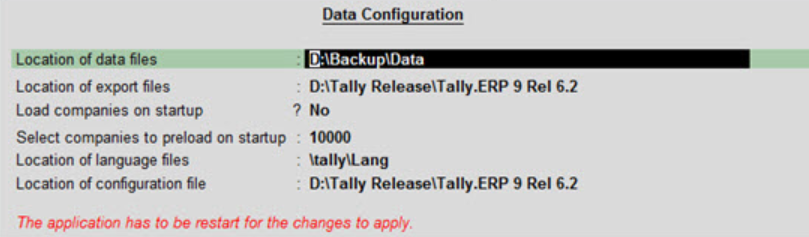 |
| Ctrl+Alt+V |
इसी तरह आप किसी खास कंपनी के डेटा को फोल्डर फॉर्मेट में भी रिस्टोर कर सकते हैं।
Error in backup and restore in tally erp 9
1. Unable to backup
यदि आप जिस डेटा का बैकअप ले रहे हैं वह क्षतिग्रस्त है, तो यह संदेश प्रदर्शित होता है।
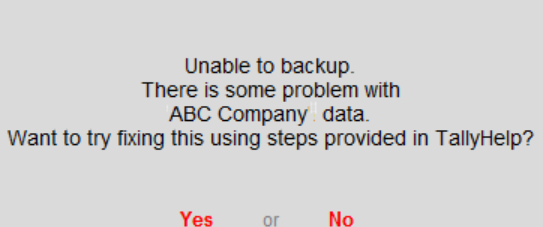 |
| backup and restore in tally erp 9 |
Solution for backup and restore in tally in Hindi
1. Tally.ERP 9 डेटा फ़ोल्डर खोलें, और कंपनी फ़ोल्डर को किसी भिन्न स्थान पर कॉपी करें। उदाहरण के लिए, यदि आपका डेटा फ़ोल्डर D:\Tally.ERP 9\data\10001 है, तो 10001 को किसी भिन्न स्थान पर कॉपी करें।
2. Tally.ERP 9 डेटा फोल्डर में कंपनी फोल्डर खोलें और कंपनी.900 और CmpSave.900 फाइलों के आकार की तुलना करें।
3. यदि आकार में कोई अंतर है, तो Company.900 को हटा दें, फिर उसी फ़ोल्डर में CmpSave.900 की एक प्रति लें और CmpSave - Copy.900 का नाम बदलकर Company.900 कर दें, जैसा कि नीचे दिया गया है:
4. डेटा को फिर से लिखें। यदि त्रुटि बैकअप करने में असमर्थ तब प्रदर्शित होती है जब,
tally me backup and restore in Hindi | Re write data
1. Tally.ERP 9 में कंपनी इंफो स्क्रीन में Ctrl + Alt + R दबाएं और उस कंपनी को चुनें जिसका बैकअप फेल हो गया। जैसा कि नीचे दिखाया गया है, हाँ चुनें:
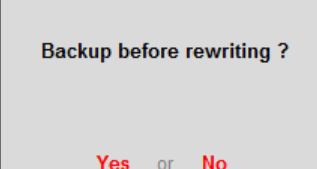 |
| tally me backup and restore in Hindi |
2. पुनर्लेखन से पहले आपको अपने डेटा का बैकअप लेने के लिए प्रेरित किया जाएगा। NO चुनें:
अब, आप अपने कंपनी डेटा का बैकअप ले सकते हैं।



.png)
.png)
.png)
0 Comments